 > HOME > 2008年07月03日
> HOME > 2008年07月03日スカルプト数字 販売
2008年07月03日
こんにちわ 商品のご紹介です
ニキシー管時計に使用した数字スカルプトプリムの
ご紹介です。
基本的に個人ホビー・お店等にご使用ください^^
モデファイ・コピー可能品です

是非ユニークな使い方を考えて楽しんでみてください^^
お店の場所はこちらから。
http://slurl.com/secondlife/100mangoku/171/91/22/
secondlife://100mangoku/171/91/22/
http://slguide.jp/spot/2245
でわでわこれからも橘屋をよろしくお願いいたします^^
ニキシー管時計に使用した数字スカルプトプリムの
ご紹介です。
基本的に個人ホビー・お店等にご使用ください^^
モデファイ・コピー可能品です

是非ユニークな使い方を考えて楽しんでみてください^^
お店の場所はこちらから。
http://slurl.com/secondlife/100mangoku/171/91/22/
secondlife://100mangoku/171/91/22/
http://slguide.jp/spot/2245
でわでわこれからも橘屋をよろしくお願いいたします^^
Posted by Owner at
12:12
│Comments(0)
スカルプ道 VOL4 超!基本操作を覚えよう 後編
2008年07月03日
スカルプ道 VOL4 超!基本操作を覚えよう 後編
先にスカルプ道に入る前に・・・
ある程度モデリングができる方、M2Sculptユーザーののサポートとして
M2Sculptサポートページではツールに特化した機能の解説も
並行して進める予定です。そちらはそこそこ先に進んだ内容なので
あまり細やかな解説をしません、スカルプ道を読んでみて
興味が湧いてM2Sculptを使ってみようかな?という気になったら
インワールドでツールをご購入いただいた後にトライしてみてください^^
でわスカルプ道を始めましょう〜
さてさて、前回までに 視点移動・選択・移動までできましたね〜
今回は 拡大縮小を覚えましょう^^。
これが終わったら簡単なオブジェクトモデリングに進みます。
テクスチャ作成にもトライします。
今回覚える操作はこれ
回転:[C]
拡大縮小:[Q]
前回と同様にメタセコイアを起動してファイルをドロップしてみましょう。
取り合えず 球形の sy_base.mqoファイルを開きましょう。
今気がつきましたが記事を読んでるだけの方は ベースオブジェクトはないんですよねw
こちらで読者用のベースオブジェクトをダウンロードできるようにしておきました
こちらのファイルをダウンロードしてお使いください〜
これをいじっていて実際にアップロードしたくなったらM2Sculptを使い変換して
やってみてくださいね^^w(営業営業wちゃうかw)
ベースに使用するメタセコファイル
一応ウイルスチェックはしてね^^;
ではまず視点移動です F1 ボタンを押しましょう。真横からの表示になりましたね?
前回と同じように矩形範囲選択をしてみましょう〜。ショートカットは覚えてますか?
(ある程度何回も前回覚えた操作を行っていただくことで操作を覚えていただく方式w)
答えはRですね。常に1回前ぐらいの内容を反芻しながら行きますよ〜w
球の下半分を前と同じように選んでみましょう。
絵は前の流用です

オブジェクトの色が変わったら拡大縮小してみましょう[Q]を押します
移動のときとは少し違うものが出てきましたね。
各軸の先についてる四角い部分をつかんでドラッグしてみましょう。
ドラッグ前
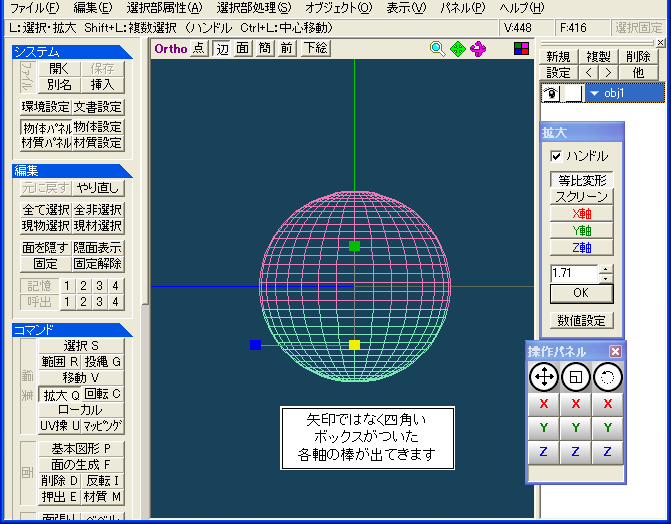
ドラッグ後

各軸の拡大縮小ができましたね?
拡大縮小については下の写真のような小さいウインドウがあると
作業がしやすいことが多いです。パネルが出ていなければ同じく下の写真のように
メニューからパネルを出しておきましょう。

では今のまま視点を変えてから今出した操作パネルの
中央列一番上の記号みたいなのをクリックしながらドラッグしてみましょう。
全体が大きくなりましたね?その下にあるXYZの部分も同じようにドラッグしてみましょう。
各軸のみが拡大縮小されているのがわかるかと思います^^
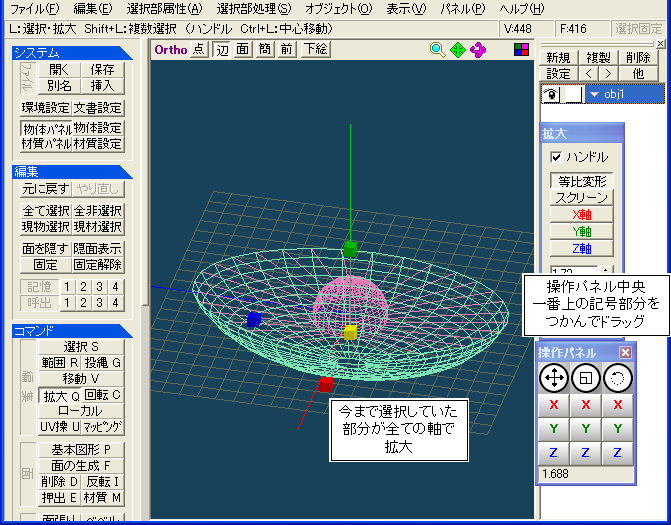
お次は回転をしてみましょう〜
回転は[C]を押します。あ、もちろん回転させたいところを選択してから
Cを押すのは今までどおりです。
F1キーを押して視点を元に戻しましょう^^
さて、ここでおまけにもう一つ覚えましょう〜
全体選択です。これはウインドウズの操作と同じですので
CTL-Aを押すとオブジェクト全体が選択されます

何やらSLでも見たことがあるようなのが出てきましたね〜。
周りの丸い部分をつかんでドラッグしてみてください。うまく回転できましたか?
SIFTキーを押しながら回転すると一定角度で回転します。90度ぴったり回転させたいときとかに
よく使います。

さてさて、これで本当に超!基本的な操作ができるようになりました
SLのオブジェをいじっているからあまり抵抗感なかったかな〜?とも思いますが
ここまでできれば 簡単なコップ程度は作れる程度の実力はついていますよ〜。
次回以降コップを作ってみましょう〜〜
それまでには気合いでこの基本動作はマスターしておいてくださいね^^w
次回も操作を反芻しながらやりますよw。
でわでは今回はここらへんで。
お約束のお店の位置紹介〜〜〜
http://slurl.com/secondlife/100mangoku/138/138/21
でわでわこれからも橘屋をよろしくお願いいたします^^
先にスカルプ道に入る前に・・・
ある程度モデリングができる方、M2Sculptユーザーののサポートとして
M2Sculptサポートページではツールに特化した機能の解説も
並行して進める予定です。そちらはそこそこ先に進んだ内容なので
あまり細やかな解説をしません、スカルプ道を読んでみて
興味が湧いてM2Sculptを使ってみようかな?という気になったら
インワールドでツールをご購入いただいた後にトライしてみてください^^
でわスカルプ道を始めましょう〜
さてさて、前回までに 視点移動・選択・移動までできましたね〜
今回は 拡大縮小を覚えましょう^^。
これが終わったら簡単なオブジェクトモデリングに進みます。
テクスチャ作成にもトライします。
今回覚える操作はこれ
回転:[C]
拡大縮小:[Q]
前回と同様にメタセコイアを起動してファイルをドロップしてみましょう。
取り合えず 球形の sy_base.mqoファイルを開きましょう。
今気がつきましたが記事を読んでるだけの方は ベースオブジェクトはないんですよねw
こちらで読者用のベースオブジェクトをダウンロードできるようにしておきました
こちらのファイルをダウンロードしてお使いください〜
これをいじっていて実際にアップロードしたくなったらM2Sculptを使い変換して
やってみてくださいね^^w(営業営業wちゃうかw)
ベースに使用するメタセコファイル
一応ウイルスチェックはしてね^^;
ではまず視点移動です F1 ボタンを押しましょう。真横からの表示になりましたね?
前回と同じように矩形範囲選択をしてみましょう〜。ショートカットは覚えてますか?
(ある程度何回も前回覚えた操作を行っていただくことで操作を覚えていただく方式w)
答えはRですね。常に1回前ぐらいの内容を反芻しながら行きますよ〜w
球の下半分を前と同じように選んでみましょう。
絵は前の流用です

オブジェクトの色が変わったら拡大縮小してみましょう[Q]を押します
移動のときとは少し違うものが出てきましたね。
各軸の先についてる四角い部分をつかんでドラッグしてみましょう。
ドラッグ前
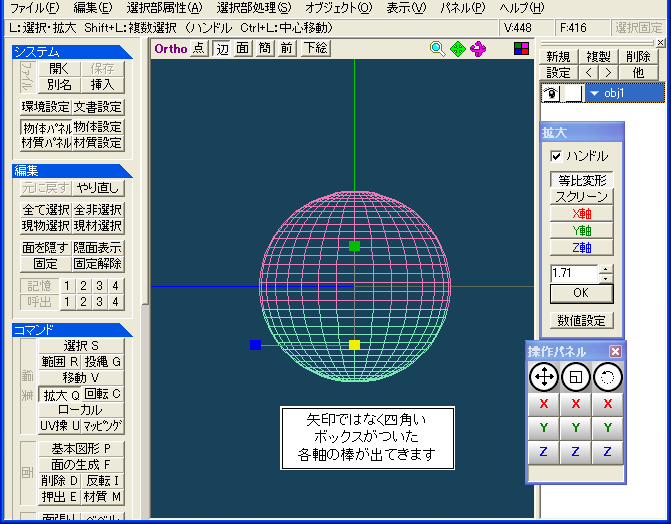
ドラッグ後

各軸の拡大縮小ができましたね?
拡大縮小については下の写真のような小さいウインドウがあると
作業がしやすいことが多いです。パネルが出ていなければ同じく下の写真のように
メニューからパネルを出しておきましょう。

では今のまま視点を変えてから今出した操作パネルの
中央列一番上の記号みたいなのをクリックしながらドラッグしてみましょう。
全体が大きくなりましたね?その下にあるXYZの部分も同じようにドラッグしてみましょう。
各軸のみが拡大縮小されているのがわかるかと思います^^
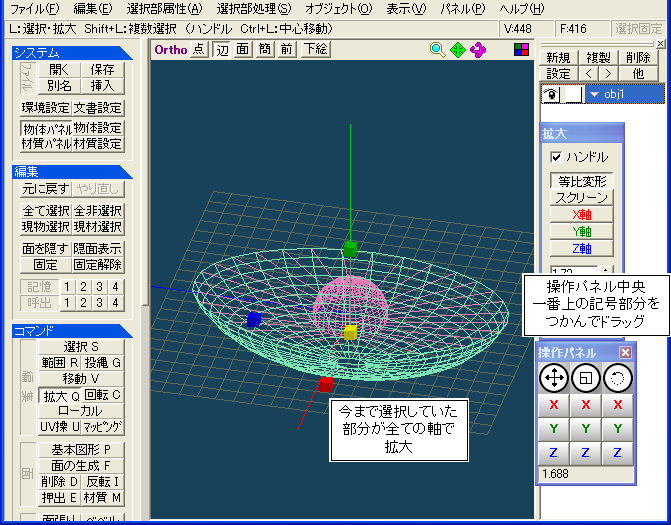
お次は回転をしてみましょう〜
回転は[C]を押します。あ、もちろん回転させたいところを選択してから
Cを押すのは今までどおりです。
F1キーを押して視点を元に戻しましょう^^
さて、ここでおまけにもう一つ覚えましょう〜
全体選択です。これはウインドウズの操作と同じですので
CTL-Aを押すとオブジェクト全体が選択されます

何やらSLでも見たことがあるようなのが出てきましたね〜。
周りの丸い部分をつかんでドラッグしてみてください。うまく回転できましたか?
SIFTキーを押しながら回転すると一定角度で回転します。90度ぴったり回転させたいときとかに
よく使います。

さてさて、これで本当に超!基本的な操作ができるようになりました
SLのオブジェをいじっているからあまり抵抗感なかったかな〜?とも思いますが
ここまでできれば 簡単なコップ程度は作れる程度の実力はついていますよ〜。
次回以降コップを作ってみましょう〜〜
それまでには気合いでこの基本動作はマスターしておいてくださいね^^w
次回も操作を反芻しながらやりますよw。
でわでは今回はここらへんで。
お約束のお店の位置紹介〜〜〜
http://slurl.com/secondlife/100mangoku/138/138/21
でわでわこれからも橘屋をよろしくお願いいたします^^


